Bilgisayar ekranında kısayol menüsü nasıl elde edilir?
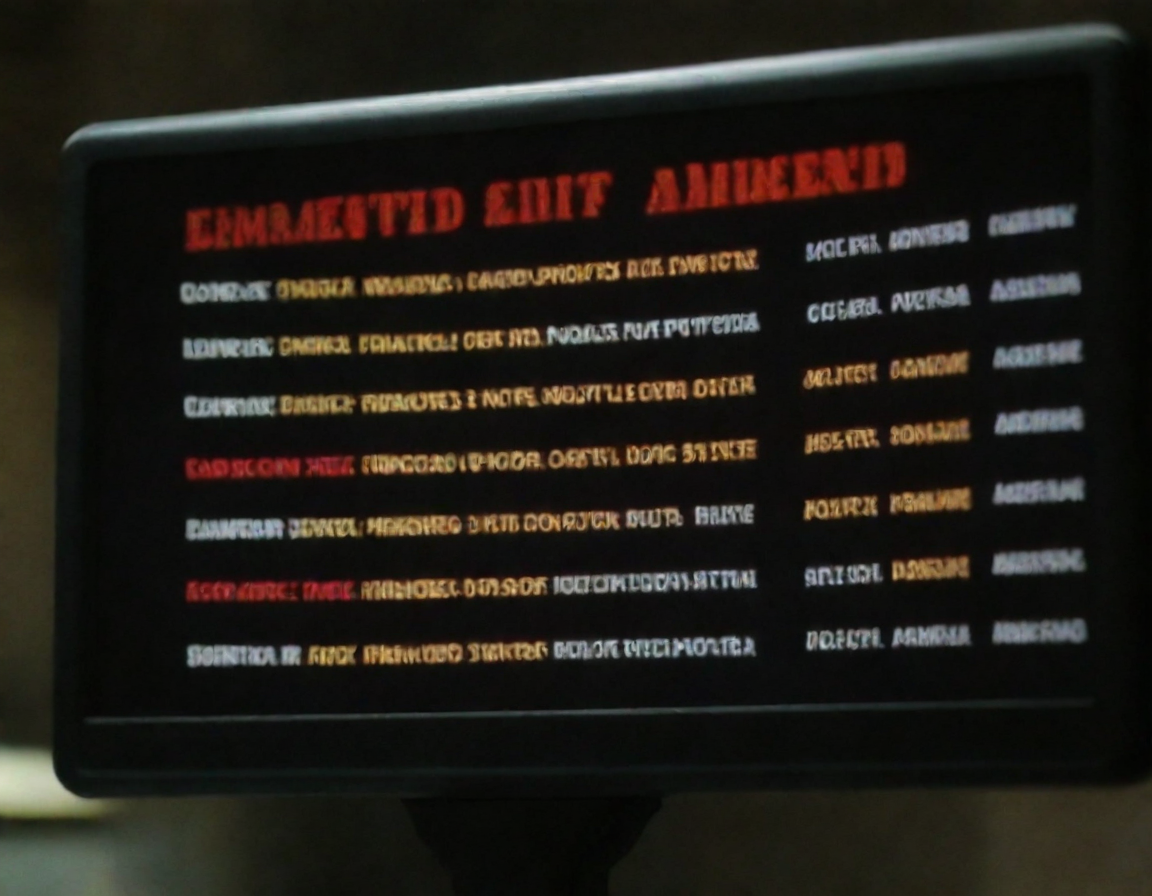
Bilgisayar ekranında kısayol menüsü nasıl elde edilir?
Bilgisayar kullanımınızı hızlandırmak ve verimliliğinizi artırmak için kısayol menüsü oluşturmanın yollarını keşfetmek harika bir adımdır. Ekranınızda hızlı erişim sağlayacak bu menü, sıkça kullandığınız uygulamalara ve dosyalara anında ulaşım sunar. Peki, bu işlemi nasıl gerçekleştirebilirsiniz? Gelin birlikte adımlarını inceleyelim!
– Kısayol Menüsünü Özelleştirme İpuçları
Bilgisayar ekranında kısayol menüsünü özelleştirmek, kullanıcı deneyimini geliştirir ve sık kullanılan uygulamalara hızlı erişim sağlar. İyi bir özelleştirme, iş akışınızı hızlandırır ve gereksiz zaman kayıplarını önler. İşte kısayol menüsünü kişiselleştirmenizi sağlayacak bazı ipuçları:
Öncelikle, sık kullandığınız uygulamaları menünüze ekleyin. Bunun için, uygulama simgesine sağ tıklayarak “Başlangıç menüsüne sabitle” veya “Görev çubuğuna sabitle” seçeneklerini kullanabilirsiniz. Ayrıca, klasörlerinizi düzenlemek de oldukça önemlidir. Belirli konuları bir araya getirerek gruplama yapabilir ve klasörler içinde alt kısayollar oluşturabilirsiniz.
Daha fazla görsellik için simge stillerini değiştirebilir veya özel simgeler yükleyebilirsiniz. Özelleştirilmiş simgeler, hangi uygulamanın ne amaçla kullanıldığını daha iyi anlamanızı sağlar. Ayrıca, kısayol menünüzde gereksiz veya nadiren kullanılan uygulamaları kaldırarak menüyü sadeleştirin. Bu sayede, aradığınız uygulamaya daha hızlı ulaşabilirsiniz.
Son olarak, kısayol menünüzü düzenli olarak gözden geçirin ve güncel tutun. Bu sayede, her zaman en verimli çalışma ortamına sahip olursunuz.
– Kısayol Menüsüne Yeni Kısayollar Eklemek
Bilgisayar ekranında kısayol menüsüne yeni kısayollar eklemek, kullanıcıların sık kullandıkları uygulamalara ve dosyalara hızlı erişimini sağlar. Bu işlemi gerçekleştirmek oldukça basittir. İlk olarak, kısayol eklemek istediğiniz dosya veya uygulamayı bulun. Bu, masaüstündeki simgeler, Dosya Gezgini veya bir uygulama simgesi olabilir.
Dosya veya uygulama simgesine sağ tıklayın. Açılan menüden “Kısayol Oluştur” seçeneğini seçerek masaüstünüzde yeni bir kısayol oluşturabilirsiniz. Ayrıca, kısayolun var olduğu bir alanda iken, bu simgeyi sürükleyip kısayol menüsünde istediğiniz yere bırakabilirsiniz. Eğer belirli bir dosyayı veya klasörü sık sık kullanıyorsanız, bunu “Görev Çubuğu” veya “Başlangıç” menüsüne de sabitleyebilirsiniz.
Başlat menüsünü açarak, “Tüm Uygulamalar” kısmından istediğiniz uygulamayı bulup sağ tıklayarak “Başlat’a Sabitle” seçeneğini seçmek, kullanım kolaylığını artırır. Kısayollarınızı düzenlemek ve sıralamak, çalışma alanınızı daha verimli hale getirecektir. Unutmayın, kısayol menısını özelleştirerek, günlük iş akışınızı hızlandırabilir ve daha düzenli bir masaüstü deneyimi elde edebilirsiniz.
– Bilgisayar Ekranında Kısayol Menüsünü Açma Yöntemleri
Bilgisayar ekranında kısayol menüsü açmak, kullanıcıların iş akışını hızlandırmak için önemli bir adımdır. Bu menüyü açmanın birkaç farklı yolu vardır. İlk olarak, fareyi ekranın boş bir alanına sağ tıklarsanız, kısayol menüsünü kolayca açabilirsiniz. Bu menü, dosya ve klasörlerle ilgili çeşitli işlemleri hızlıca yapmanıza olanak tanır.
Another method to access the shortcut menu is by using keyboard shortcuts. Windows işletim sistemlerinde, bir nesneyi seçtikten sonra “Shift + F10” tuşlarına basarak kısayol menüsünü görüntüleyebilirsiniz. Ayrıca, dokunmatik ekran kullanan cihazlarda, parmağınızı ekranda uzun bir süre basılı tutarak benzer bir menü açabilirsiniz.
Eğer daha fazla özelleştirme istiyorsanız, masaüstü kısayolları oluşturabilirsiniz. Bir dosya veya klasörü seçtikten sonra sağ tıklayarak “Kısayol Oluştur” seçeneğini tercih edebilirsiniz. Bu işlemler, bilgisayar kullanırken zaman kazanmanıza ve verimliliğinizi artırmanıza yardımcı olur. Kısacası, bilgisayar ekranında kısayol menüsünü açmanın çeşitli yöntemlerini kullanarak, işlerinizi daha hızlı ve pratik bir şekilde halledebilirsiniz.





